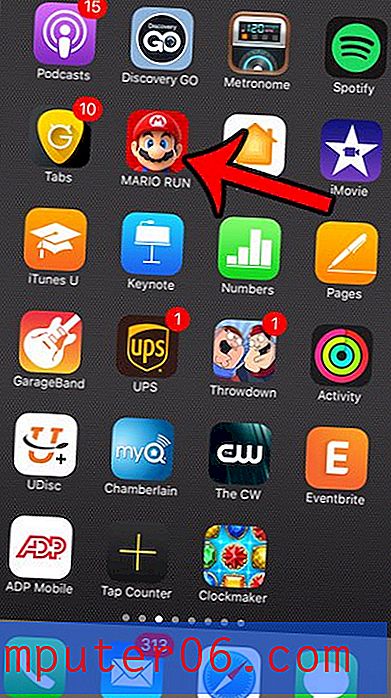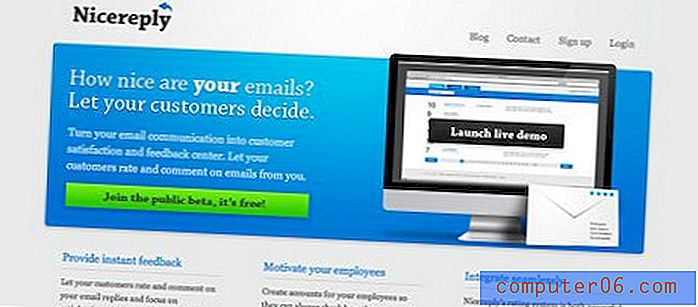Come disattivare il rilevamento delle modifiche in Word 2010
Lavorare con la funzionalità di rilevamento delle modifiche in Microsoft Word 2010 è utile per gruppi di persone che contribuiscono tutti a un singolo documento. Può essere difficile notare quando è stata apportata una modifica al contenuto di un documento ma, con Traccia modifiche attivata, tutte le modifiche verranno visualizzate a colori. Word includerà anche un nome utente e / o iniziali per identificare la persona che ha apportato la modifica.
Ma potresti scoprire che non è necessario tenere traccia di alcune modifiche o che desideri apportare una modifica che non desideri evidenziare con il sistema di tracciamento delle modifiche. Fortunatamente questa impostazione può essere attivata o disattivata in Word 2010 seguendo la nostra guida di seguito.
Disattivazione della funzionalità "Traccia modifiche" in Word 2010
I passaggi di questo articolo ti mostreranno come disattivare l'impostazione "Traccia modifiche". Ciò significa che qualsiasi modifica apportata al documento non verrà taggata con il tuo nome e il colore associato al tuo nome utente.
Passaggio 1: aprire il documento in Microsoft Word 2010 per il quale si desidera disabilitare l'impostazione "Traccia modifiche".
Passaggio 2: fare clic sulla scheda Rivedi nella parte superiore della finestra.

Passaggio 3: fare clic sul pulsante Traccia modifiche nella sezione Tracciamento della barra multifunzione di Office. Saprai che l'impostazione è disattivata quando l'ombreggiatura attorno al pulsante è blu e non arancione. Ad esempio, il rilevamento delle modifiche è disattivato nell'immagine seguente.
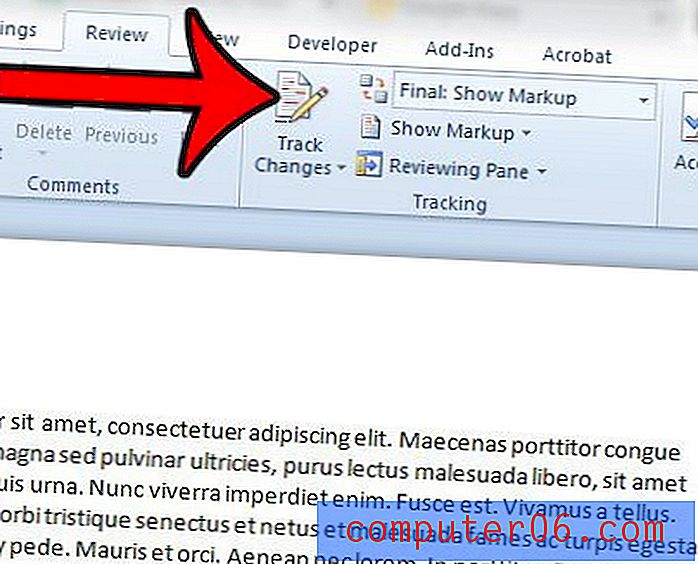
La disattivazione di questa impostazione non rimuoverà le modifiche apportate che non sono state ancora accettate o rifiutate. Se desideri nascondere queste modifiche in sospeso, dovrai fare clic sul menu a discesa a destra del pulsante Traccia modifiche, quindi selezionare l'opzione Finale o Originale dall'elenco.
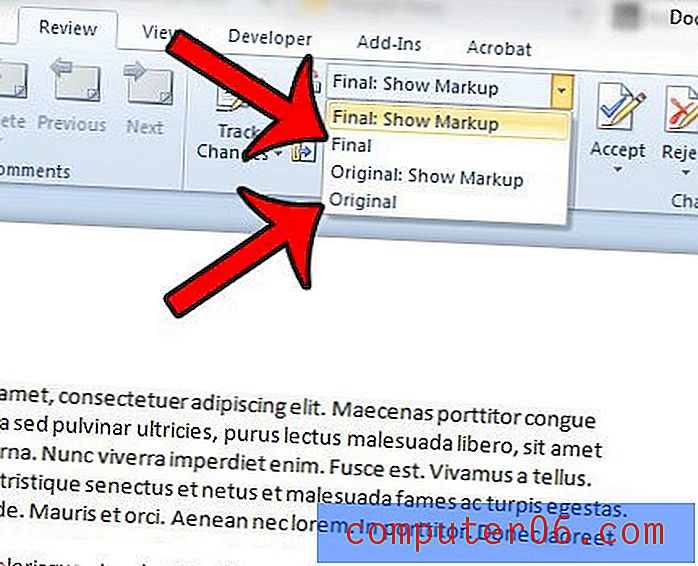
Se desideri riattivare il rilevamento delle modifiche, torna semplicemente al menu al passaggio 3 e fai clic sul pulsante Traccia modifiche per riattivarlo.
Devi apportare modifiche ai metadati inclusi con il tuo file Microsoft Word? Fai clic qui per scoprire come visualizzare il pannello documenti in Word 2010 in modo da poter apportare queste modifiche più facilmente.